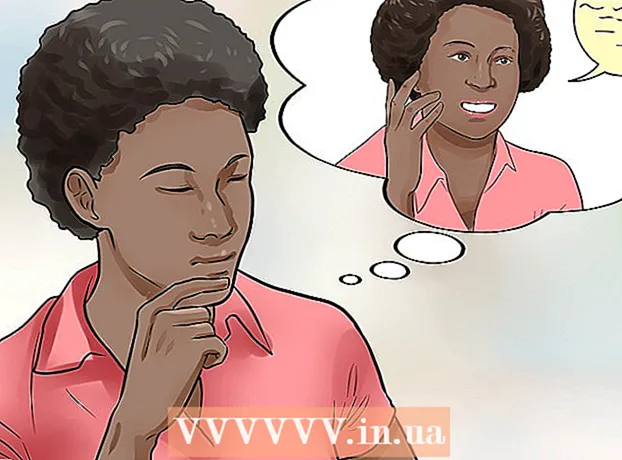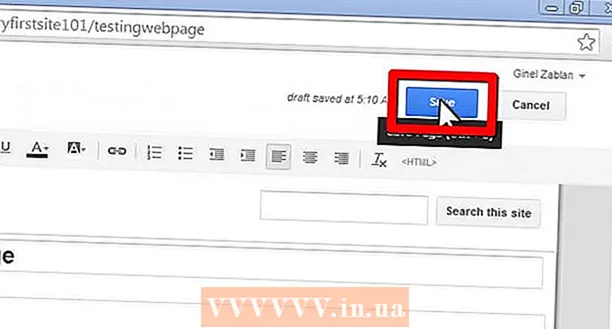Автор:
Mark Sanchez
Дата На Създаване:
8 Януари 2021
Дата На Актуализиране:
1 Юли 2024

Съдържание
- Стъпки
- Метод 1 от 3: Боядисвайте Gears - злато
- Метод 2 от 3: Боядисвайте зъбните колела - стомана
- Метод 3 от 3: Боядисвайте Gears - Чертеж на хартия
Гладки, симетрични зъбни колела могат да бъдат трудни за рисуване на ръка или дори на компютър. Приложението Inkscape обаче може да направи живота ви много по -лесен по този въпрос.
Стъпки
 1 Първо създайте предавка, като използвате действието "зъбни колела". В текущата версия 0.46 се намира в „Effects> Render> Gears“. Във версия 0.47 същото действие може да се намери в „Extensions> Render> Gears“ .br>
1 Първо създайте предавка, като използвате действието "зъбни колела". В текущата версия 0.46 се намира в „Effects> Render> Gears“. Във версия 0.47 същото действие може да се намери в „Extensions> Render> Gears“ .br> - Въведете параметрите, които искате да получите на зъбно колело. С активиран предварителен преглед промените ще бъдат приложени незабавно към изображението.>
 2 Създайте кръг във вътрешността на предавката.
2 Създайте кръг във вътрешността на предавката. 3 Използване на набора от функции за подравняване и разпределяне на прозореца подравнете кръговете към центъра. В примера се препоръчва да зададете функцията "Относително до:" на режим "Най -голям елемент", така че да получите подравняването към най -големия обект.
3 Използване на набора от функции за подравняване и разпределяне на прозореца подравнете кръговете към центъра. В примера се препоръчва да зададете функцията "Относително до:" на режим "Най -голям елемент", така че да получите подравняването към най -големия обект.  4 Сега извадете обиколката от колелото. За да направите това, трябва да разгрупирате тези два обекта, тъй като приложението ги е комбинирало в една група по подразбиране.
4 Сега извадете обиколката от колелото. За да направите това, трябва да разгрупирате тези два обекта, тъй като приложението ги е комбинирало в една група по подразбиране.  5 Нека преминем към създаване на спици.
5 Нека преминем към създаване на спици. 6 Създайте правоъгълник и подравнете по центъра.
6 Създайте правоъгълник и подравнете по центъра. 7 Копирайте правоъгълника и го задайте перпендикулярно на първия.
7 Копирайте правоъгълника и го задайте перпендикулярно на първия. 8 Изберете двата правоъгълника и завъртете ги в произволна посока.
8 Изберете двата правоъгълника и завъртете ги в произволна посока. 9 Изберете всички обекти и ги комбинирайте, като използвате функцията "съюз".
9 Изберете всички обекти и ги комбинирайте, като използвате функцията "съюз". 10 Създайте по -малък кръг, поставете го в центъра на зъбното колело, подравнете в центъра и обединете отново всички обекти.
10 Създайте по -малък кръг, поставете го в центъра на зъбното колело, подравнете в центъра и обединете отново всички обекти.- За да създадем отвор за оста, създаваме друг кръг, центрираме го и го изваждаме от колелото.

- Първата предавка е готова!

- Зъбите трябва да са еднакви във всички сдвоени зъбни колела, затова използвайте прозореца на Gear, за да създадете нови зъбни колела, като промените само броя на зъбите:

- Създайте по -сложен механизъм:

- За да създадем отвор за оста, създаваме друг кръг, центрираме го и го изваждаме от колелото.
 11 Можете да създадете още по -сложни механизми, като добавите паралелни предавки с други параметри. Параметрите могат да варират, тъй като паралелните предавки няма да взаимодействат с тези, които сте създали в началото.
11 Можете да създадете още по -сложни механизми, като добавите паралелни предавки с други параметри. Параметрите могат да варират, тъй като паралелните предавки няма да взаимодействат с тези, които сте създали в началото.
Метод 1 от 3: Боядисвайте Gears - злато
 1 Сега придават на зъбните колела по -„реален вид“, като симулират метална повърхност, например злато или бронз, и двете действия са доста сходни.
1 Сега придават на зъбните колела по -„реален вид“, като симулират метална повърхност, например злато или бронз, и двете действия са доста сходни. 2 Изберете цвят. Металът не е цвят, това е ефект, създаден да симулира отражението на светлината от обекти. В тази статия ще използваме многократен градиент с два или повече цвята.
2 Изберете цвят. Металът не е цвят, това е ефект, създаден да симулира отражението на светлината от обекти. В тази статия ще използваме многократен градиент с два или повече цвята. - За да симулира злато, градиентът трябва да съдържа малко оранжево и смес от светли и тъмни нюанси на жълто.
- За имитация на бронз е подходящо жълто с оттенък на зелено (окислената мед става зелена),
- За симулиране на желязо са подходящи нюанси на сивото.
- За хром нюансите на сивото също са подходящи, но повърхността му е по -лъскава. Този ефект може да се постигне чрез увеличаване на контраста, в диапазона от почти черно до почти бяло. За сребро използвайте по -малко контрастни нюанси на сивото и т.н.
 3 Приложете получения наклон към една от предавките.
3 Приложете получения наклон към една от предавките. 4 За да изглежда обектите триизмерни, добавете сенки. За да направите това, създайте копие на обекта, боядисайте го в черно, преместете го с няколко пиксела надолу и надясно, поставете го под зъбното колело, добавете размазване и прозрачност.
4 За да изглежда обектите триизмерни, добавете сенки. За да направите това, създайте копие на обекта, боядисайте го в черно, преместете го с няколко пиксела надолу и надясно, поставете го под зъбното колело, добавете размазване и прозрачност. - За да не висят зъбните колела във въздуха, добавете фон, оцветете го, като използвате същия златен градиент (ако следвате примера). За простота можете да използвате различен, вероятно по -тъмен цвят.
 5 Добавете още предавки.
5 Добавете още предавки.- Забележете полезния ефект на сянка, без тях би ни било трудно да отделим зъбните колела от фона, но сега те са съвсем ясно разделени.
- Забележете полезния ефект на сянка, без тях би ни било трудно да отделим зъбните колела от фона, но сега те са съвсем ясно разделени.
Метод 2 от 3: Боядисвайте зъбните колела - стомана
 1 За да добавите оживление на картината, опитайте да добавите няколко стоманени зъбни колела.
1 За да добавите оживление на картината, опитайте да добавите няколко стоманени зъбни колела. 2 Първо изберете цветовете на градиента „многократно спиране“ - сиво с оттенък на синьо.
2 Първо изберете цветовете на градиента „многократно спиране“ - сиво с оттенък на синьо. 3 Нарисувайте няколко зъбни колела с получения наклон.
3 Нарисувайте няколко зъбни колела с получения наклон.- Ето един начин да оживите картина. Добавете канали: създайте два кръга, подравнете ги към центъра на обекта, рисувайте със същия градиент като фона. Боядисайте по -големия кръг с наклон в обратна посока, по -малкия в същата посока като останалата част от предавката.
 4 Поставете стоманените зъбни колела в механизма. Стоманените зъбни колела трябва да взаимодействат със стомана, злато ¬ със злато.
4 Поставете стоманените зъбни колела в механизма. Стоманените зъбни колела трябва да взаимодействат със стомана, злато ¬ със злато. - Нека преминем към създаването на осите. Създайте малки кръгове, оцветени като злато, стомана, рубин или сапфир. Добавете сенки и бяла свещ, за да симулирате подчертаване.
 5Инсталирайте осите в отворите на зъбните колела.
5Инсталирайте осите в отворите на зъбните колела. 6 Добавете няколко монтажни винта,. Изработката им е съвсем проста: създайте стоманен кръг, извадете правоъгълник за жлеба от него, добавете по -тъмен стоманен правоъгълник, който ще симулира вътрешната част на жлеба, завъртете винтовете в различни посоки. Ще изглежда неестествено, ако всички винтове се завъртят в една и съща посока. Възстановете градиента и добавете сенки. Можете също така да нарисувате фаска за винта: кръг с малко по -голям диаметър, боядисан със същия градиент като нашия фон, само с посоката на цвета в обратната посока. Това изображение се увеличава за по -голяма яснота.
6 Добавете няколко монтажни винта,. Изработката им е съвсем проста: създайте стоманен кръг, извадете правоъгълник за жлеба от него, добавете по -тъмен стоманен правоъгълник, който ще симулира вътрешната част на жлеба, завъртете винтовете в различни посоки. Ще изглежда неестествено, ако всички винтове се завъртят в една и съща посока. Възстановете градиента и добавете сенки. Можете също така да нарисувате фаска за винта: кръг с малко по -голям диаметър, боядисан със същия градиент като нашия фон, само с посоката на цвета в обратната посока. Това изображение се увеличава за по -голяма яснота.  7 Разпределете винтовете равномерно или произволнокакто желаеш!
7 Разпределете винтовете равномерно или произволнокакто желаеш!
Метод 3 от 3: Боядисвайте Gears - Чертеж на хартия
 1 Придайте на зъбните колела износен вид. Опитайте различен подход към дизайна: придайте на механизма си вид на стара рисунка или илюстрация върху стара хартия.
1 Придайте на зъбните колела износен вид. Опитайте различен подход към дизайна: придайте на механизма си вид на стара рисунка или илюстрация върху стара хартия.  2 Върнете се към черно -бяло.
2 Върнете се към черно -бяло. 3 ’Задайте цвета на линията и нулирайте запълването. Ще получите нещо подобно, с пресичащи се контури, които сега ще поправим.
3 ’Задайте цвета на линията и нулирайте запълването. Ще получите нещо подобно, с пресичащи се контури, които сега ще поправим.  4 така изберете предавка или предавки, ако имате много от тях с пресичащи се пътеки и мислете за него като за "Път" обект.
4 така изберете предавка или предавки, ако имате много от тях с пресичащи се пътеки и мислете за него като за "Път" обект. 5 Сега преминете към друга предавка, която я припокрива, направете копие, изберете го заедно с оригинала, след което изпълнете операцията за разликата.
5 Сега преминете към друга предавка, която я припокрива, направете копие, изберете го заедно с оригинала, след което изпълнете операцията за разликата. 6 Повторете тези стъпки за всички предавки.припокриване на избраното, докато получите нещо подобно.
6 Повторете тези стъпки за всички предавки.припокриване на избраното, докато получите нещо подобно. 7 Преобразувайте всички редове в "Път".
7 Преобразувайте всички редове в "Път". 8 Сега направете чертежа да изглежда по -груб. Но в нашата рисунка има огромен брой зъби и пресичания, така че ще отнеме доста време да ги обработим поотделно, преди да постигнем желания вид. Ето операция за автоматично опростяване, показана в увеличен мащаб.
8 Сега направете чертежа да изглежда по -груб. Но в нашата рисунка има огромен брой зъби и пресичания, така че ще отнеме доста време да ги обработим поотделно, преди да постигнем желания вид. Ето операция за автоматично опростяване, показана в увеличен мащаб.  9 Повторете с всичките си предавки.
9 Повторете с всичките си предавки. 10 Сега изберете градиент „многократно спиране“ за хартията - светло кафяво / жълто за стара хартия или тъмно синьо, ако искате да симулирате синя хартия за проекти (все още не съм решил как да го направя).
10 Сега изберете градиент „многократно спиране“ за хартията - светло кафяво / жълто за стара хартия или тъмно синьо, ако искате да симулирате синя хартия за проекти (все още не съм решил как да го направя).- „Многократният“ наклон също ще бъде полезен за симулиране на мастило (не е показано) и трябва да има подходящи цветове, които да контрастират добре с хартията, например кафяво за стара хартия, светло синьо за синьо. Нанесете наклони към предавките.
 11 Добавете текстура към хартията: нарисувайте форма на свободна ръка с инструмента за свободна ръка, запълнете я с цвят, малко по -тъмен или по -светъл от фона, направете линията невидима и значително намалете остротата:
11 Добавете текстура към хартията: нарисувайте форма на свободна ръка с инструмента за свободна ръка, запълнете я с цвят, малко по -тъмен или по -светъл от фона, направете линията невидима и значително намалете остротата:  12 Добавете още няколко места към хартията, докато не сте доволни от текстурата..
12 Добавете още няколко места към хартията, докато не сте доволни от текстурата.. 13 Омекотяване на фокуса. Изберете всички предавки, копирайте, направете ги черни, намалете остротата и добавете прозрачност:
13 Омекотяване на фокуса. Изберете всички предавки, копирайте, направете ги черни, намалете остротата и добавете прозрачност: